Voeg configuratiescherm toe aan Win + X Power gebruikersmenu in Windows 10
Bijgewerkt Januari 2023: Krijg geen foutmeldingen meer en vertraag je systeem met onze optimalisatietool. Haal het nu op - > deze link
- Download en installeer de reparatietool hier.
- Laat het uw computer scannen.
- De tool zal dan repareer je computer.
Het Win + X-menu of het hoofdgebruikersmenu is geïntroduceerd met Windows 8 om gebruikers gemakkelijk toegang te geven tot verschillende systeemtools zoals Schijfbeheer, Configuratiescherm en Opdrachtprompt.
Het Win + X-menu is niets anders dan het menu dat verschijnt wanneer u tegelijkertijd op het Windows-logo en de X-toets op het toetsenbord drukt of wanneer u met de rechtermuisknop op de Start-knop op de taakbalk klikt.
In Windows 10 Jubileumupdate en eerdere builds geeft het hoofdgebruikersmenu of het Win + X-menu de optie Configuratiescherm weer, naast andere opties. Maar in Windows 10 build 14942 of latere builds is de optie Configuratiescherm vervangen door Instellingen.
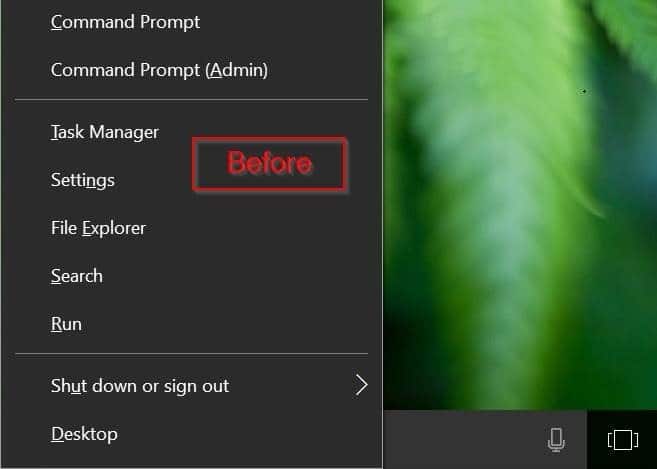
Belangrijke opmerkingen:
U kunt nu pc-problemen voorkomen door dit hulpmiddel te gebruiken, zoals bescherming tegen bestandsverlies en malware. Bovendien is het een geweldige manier om uw computer te optimaliseren voor maximale prestaties. Het programma herstelt veelvoorkomende fouten die kunnen optreden op Windows-systemen met gemak - geen noodzaak voor uren van troubleshooting wanneer u de perfecte oplossing binnen handbereik hebt:
- Stap 1: Downloaden PC Reparatie & Optimalisatie Tool (Windows 11, 10, 8, 7, XP, Vista - Microsoft Gold Certified).
- Stap 2: Klik op "Start Scan" om problemen in het Windows register op te sporen die PC problemen zouden kunnen veroorzaken.
- Stap 3: Klik op "Repair All" om alle problemen op te lossen.
Het is duidelijk dat Microsoft van plan is het klassieke Configuratiescherm te vervangen door de nieuwe app Instellingen, maar op dit moment mist de app Instellingen veel van de opties die beschikbaar zijn in het klassieke Configuratiescherm. U kunt in de instellingen veel links vinden die naar het configuratiescherm leiden voor meer opties.
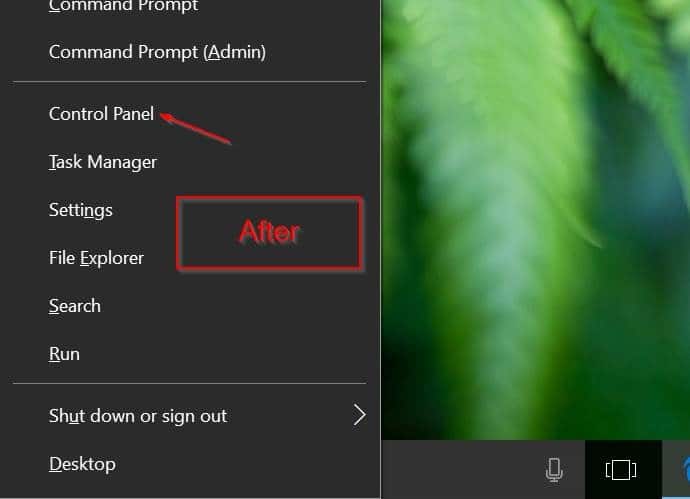
Als u het Configuratiescherm vaak opent via het Win + X-menu, wilt u misschien de optie Configuratiescherm weer toevoegen aan het Win + X-gebruikersmenu om snel het Configuratiescherm in Windows 10 te openen. Gelukkig zijn er tijdelijke oplossingen om Control toe te voegen. Paneel naar Win + X power gebruikersmenu, of rechtsklikmenu op de startknop met of zonder hulp van hulpprogramma's van derden.
Raadpleeg de onderstaande instructies om de optie Configuratiescherm toe te voegen of te herstellen aan het Win + X power-gebruikersmenu in Windows 10.
Configuratiescherm toevoegen aan Win + X-menu
Er is een gratis hulpprogramma genaamd Win + X Menu Editor om het Win + X power-gebruikersmenu aan te passen. Hier ziet u hoe u het kunt gebruiken om het Configuratiescherm toe te voegen aan het Win + X power-gebruikersmenu.
Stap 1: Download Win + X Menu Editor vanaf hier. Pak het zip-bestand uit om het programma op te halen.
Stap 2: voer, afhankelijk van het type Windows 10, het uitvoerbare bestand Win + X Menu Editor uit dat zich in de map x64 of x86 bevindt.
Stap 3: Zodra het programma is gestart, selecteert u Groep 1, Groep 2 of Groep 3. We selecteren Groep 2 in deze handleiding omdat we de optie Configuratiescherm willen toevoegen naast de optie Instellingen.
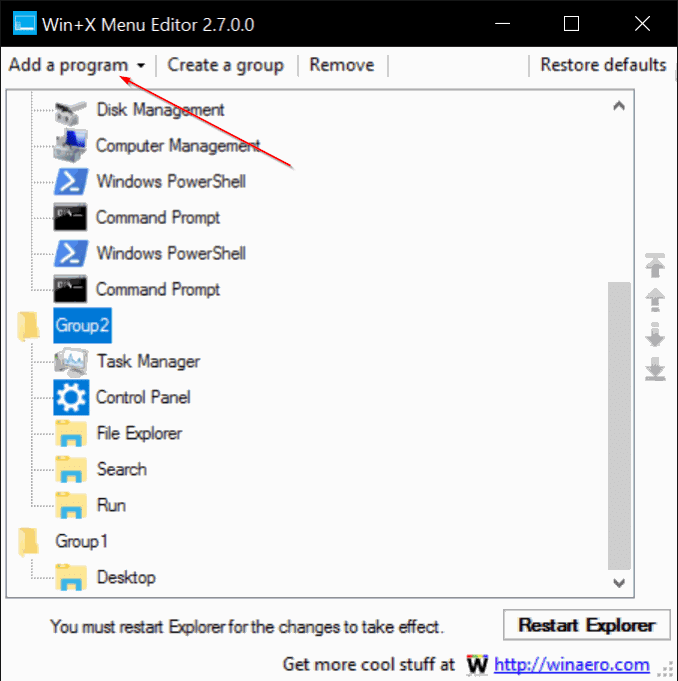
Stap 4: klik op de knop Een programma toevoegen , klik op Een item in het Configuratiescherm toevoegen, selecteer Configuratiescherm in de lijst en klik vervolgens op de knop Toevoegen.
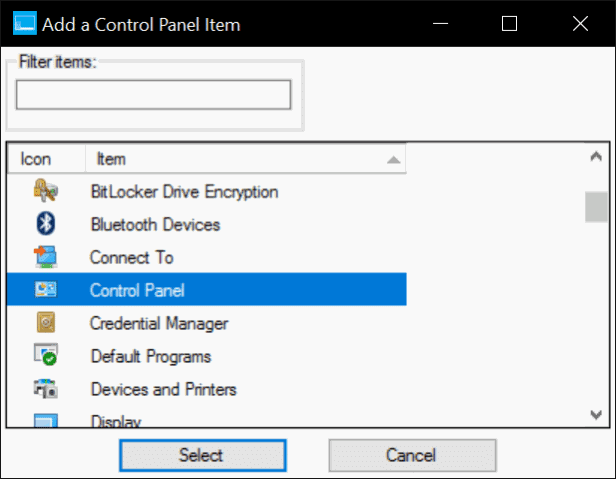
Stap 5: klik op Verkenner opnieuw starten om Windows Verkenner opnieuw te starten. De optie Configuratiescherm zou nu moeten verschijnen wanneer u met de rechtermuisknop op de Start-knop klikt of op Win + X-toetsen drukt. Veel succes!
Leer ook hoe u het Configuratiescherm toevoegt aan het menu Start in Windows 10.

